Hoe Python en Pip op Windows te laten werken
Wilt u een Python-interpreter op uw Windows 10- of 11-pc laten werken? Leer hoe u Python op Windows kunt laten werken met deze eenvoudige zelfstudie.
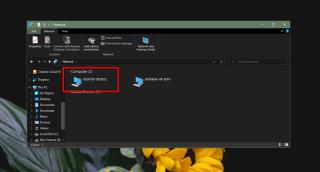
De gebruikersnaam die op uw systeem is ingesteld, is niet altijd synoniem met de computernaam. Gebruikers hebben wel de mogelijkheid om hun computer te hernoemen op Windows 10. Het enige nadeel is dat een computer meerdere gebruikers kan hebben, maar deze kan maar één naam hebben. Daarom zult u merken dat de meeste mensen er niet voor kiezen hun computer een andere naam te geven. Dit betekent ook dat de computernaam niet iets gebruiksvriendelijks zal zijn dat de meeste mensen kunnen onthouden of zelfs kunnen raden. Het is vaak een alfanumerieke naam die logisch is voor Windows 10, maar niet voor ons.
Er zijn veel eenvoudige manieren om de computernaam op Windows 10 te vinden. Voor geen van deze methoden zijn beheerdersrechten vereist.
Configuratiescherm\Systeem en beveiliging\Systeem
U heeft hiervoor geen beheerdersrechten nodig. Dezelfde opdracht die in de opdrachtprompt werkt, werkt ook in PowerShell.
hostnaam
Wanneer u de computernaam wijzigt, zullen alle bovenstaande methoden de wijziging weerspiegelen, dwz u de nieuwe naam laten zien. De naam van uw computer wordt ook bijgewerkt voor alle anderen op het netwerk. Het hernoemen van een computer is ongevaarlijk, tenzij een locatie op andere computers via het netwerk is toegewezen. De verandering in de naam zal het pad breken en het zal opnieuw moeten worden toegewezen.
Als u besluit de naam van uw computer te wijzigen, is het een goed idee om deze een naam te geven die bij iedereen past, dwz alle gebruikers die een account op de computer hebben. Zelfs als u de enige bent die de computer gebruikt, is een verstandige naam beter. Namen die u misschien aanspreken, kunnen alarmerend zijn voor andere gebruikers op het netwerk en zij kunnen de toegang ervoor blokkeren of bestanden weigeren die ervan worden verzonden.
Wilt u een Python-interpreter op uw Windows 10- of 11-pc laten werken? Leer hoe u Python op Windows kunt laten werken met deze eenvoudige zelfstudie.
Google verandert de Chrome-browser om het moeilijker te maken om advertenties in Windows te blokkeren. Met Adguard kunt u deze wijzigingen omzeilen.
Wanneer je Minecraft gaat spelen, of een nieuwe wereld in Minecraft begint, is een van de eerste dingen die je gaat doen een klein huis bouwen. Dat zal het niet zijn
Wilt u een gemakkelijke manier om verbinding te maken met uw Windows Server via internet of uw thuisnetwerk? Leer hoe u verbinding kunt maken met Anydesk.
Hulp nodig om naar het BIOS van uw Windows 11-pc te gaan? U vindt hier drie verschillende methoden om dat op uw pc te doen
U kunt uw Airpods aansluiten op uw Windows-pc, vooral een die op Windows 11 draait. Klik hier voor een korte tutorial over hoe u dit moet doen
Leer twee werkmethoden om uw laptop te sluiten en monitor op Windows te gebruiken om uw productiviteit te verhogen en tijd te besparen.
Wilt u een FTP-server instellen op uw Windows Server-systeem voor snelle bestandsoverdrachten? FileZilla Server is de juiste keuze.
Apple heeft zojuist een bijgewerkte versie van iOS uitgebracht - en deze zit boordevol coole nieuwe functies! Maak kennis met enkele van de meest prominente.
Wil je je eigen privé Spotify of Apple Music? Installeer vandaag nog de Subsonic-muziekserver om uw eigen muziek over het netwerk te streamen.



